2. Configurarea Router-ului
Interfața web
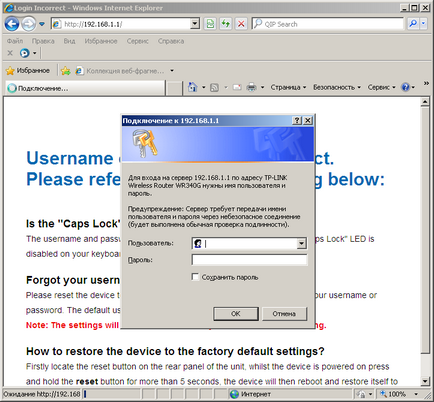
Firmware Upgrade
Înainte de a utiliza ruterul, se recomandă actualizarea versiunii firmware, adesea corectând erorile și neajunsurile versiunilor anterioare. Pentru a actualiza firmware-ul de pe dispozitiv, deschideți elementul "System Tools" din stânga și găsiți elementul "Firmware" acolo. În fereastra care se deschide, faceți clic pe butonul "Răsfoiți" și găsiți fișierul firmware descărcat de pe site-ul oficial al producătorului. Apoi faceți clic pe butonul "Actualizare". Dispozitivul va actualiza firmware-ul și va reporni.
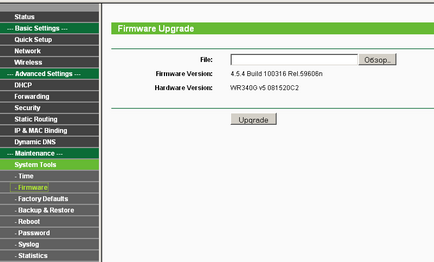
Rețea și Internet
Pentru a configura conexiunea, găsiți elementul "Setări de bază" din stânga, în secțiunea "Rețea" mergeți la sub-elementul "WAN".
În caseta deschisă, selectați "Tip conexiune WAN: L2TP / Rusia L2TP". Completați în continuare:
Faceți clic pe butonul "Salvați". Routerul va aplica setările și va trebui să se conecteze la Internet.
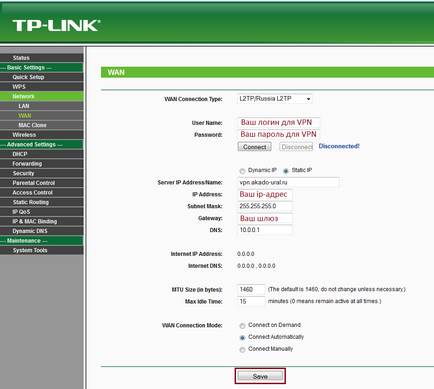
rutare
Pentru a lucra cu resurse interne, trebuie să configurați rute statice. Găsiți elementul "Listă de rutare statică" din secțiunea "Routing avansat" din stânga și faceți clic pe butonul "Adăugați un nou".
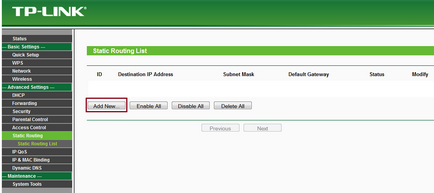
Completați următoarele câmpuri:
- Adresa IP Destinație - 10.0.0.0
- Subnet Mask - 255.0.0.0
- Portal implicit
- Stare - activată
- Faceți clic pe butonul "Salvați".
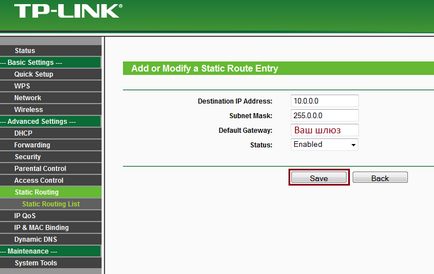
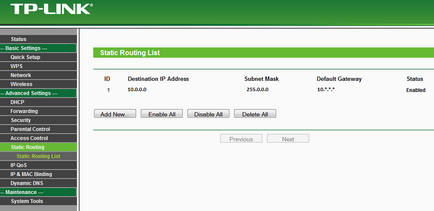
În caseta de selectare "Activați difuzarea SSID", dacă doriți ca dvs. să fie ascuns în lista cu rețele disponibile. În acest caz, pentru a vă conecta
va trebui să introduceți numele specificat în câmpul "SSID". Această caracteristică îmbunătățește ușor securitatea rețelei.
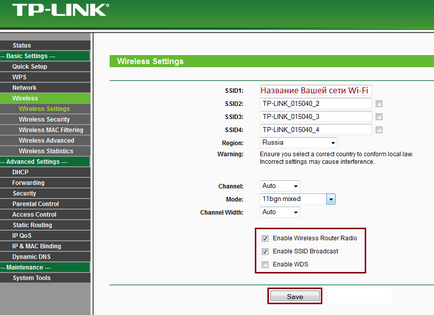
Pentru a asigura securitatea unei rețele fără fir, trebuie să configurați criptarea.
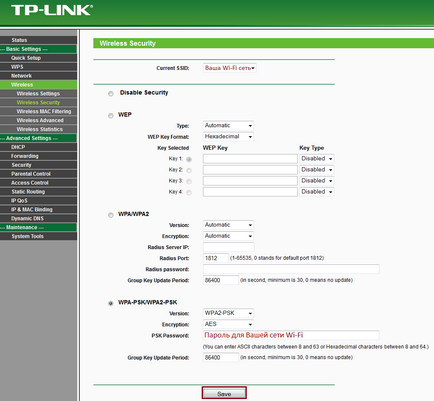
Accesați "Wireless" -> "Securitate wireless". Se recomandă setarea parametrilor așa cum se arată în imaginea de mai jos.
Parolă - parola pentru conectarea la rețeaua wi-fi. Nu știți că această expresie se va conecta la rețeaua dvs. va fi imposibilă. Faceți clic pe butonul "Salvați".
Setarea Wi-Fi a fost finalizată.
Rețea peer-to-peer
În clientul P2P pentru rețeaua noastră de versiune 5, accesați fila → Setări → Setări conexiune. Porturile TCP și UDP enumerate acolo trebuie să fie specificate în setările routerului, după cum se arată mai jos. Dacă mai multe calculatoare sunt conectate la rețea, porturile din clienții P2P trebuie să fie diferite, dacă este necesar, valorile pot fi modificate.
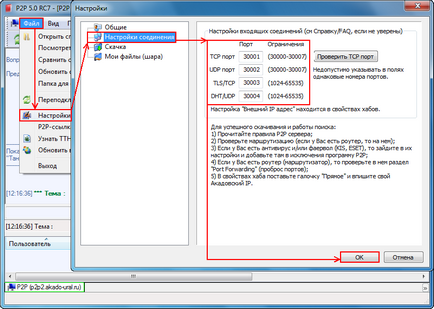
În alte versiuni ale clienților P2P, trebuie să selectați "Configurați manual paravanul de protecție":
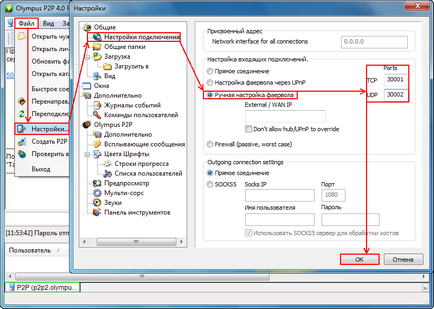
Să configuram redirecționarea portului pe router. Găsiți elementul "Redirecționare" din stânga și accesați secțiunea "Servere virtuale". Faceți clic pe butonul "Adăugați un nou" pentru a crea o nouă regulă:
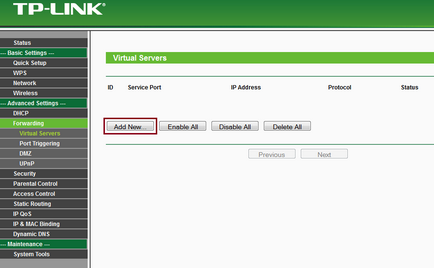
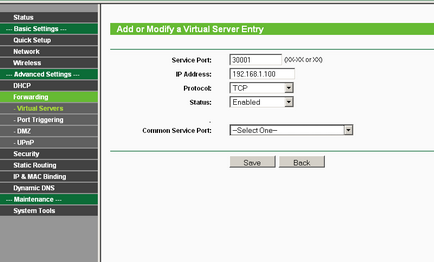
Pentru a adăuga, faceți clic pe butonul "Salvați".
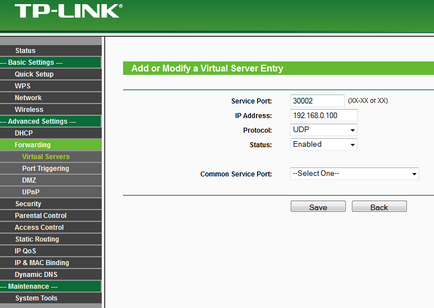
Pentru a adăuga, faceți clic pe butonul "Salvați".
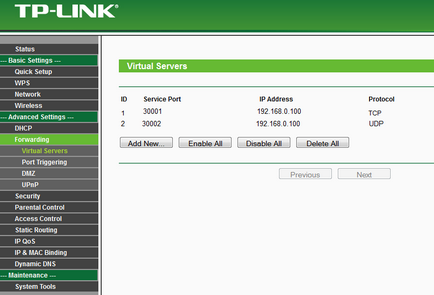
Ai făcut totul conform instrucțiunilor, dar ceva nu funcționează pentru tine? - Citiți cu atenție articolul "Caracteristicile conexiunii prin router." verificați dacă ați făcut totul corect.